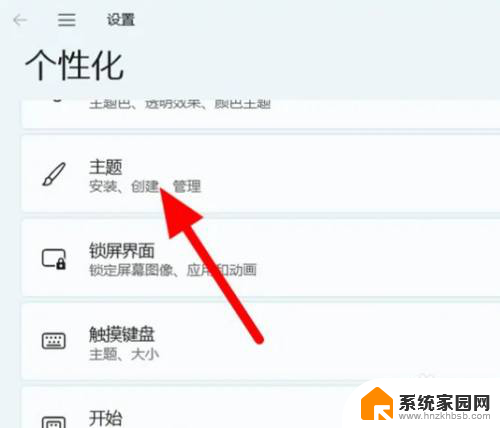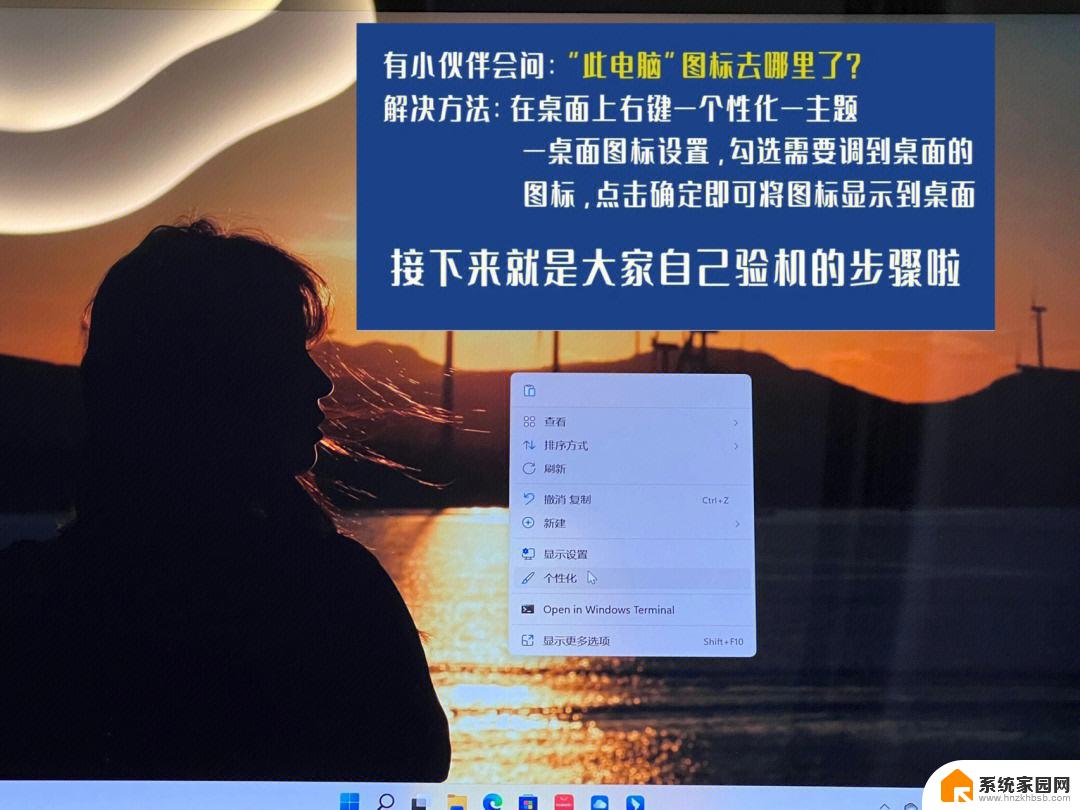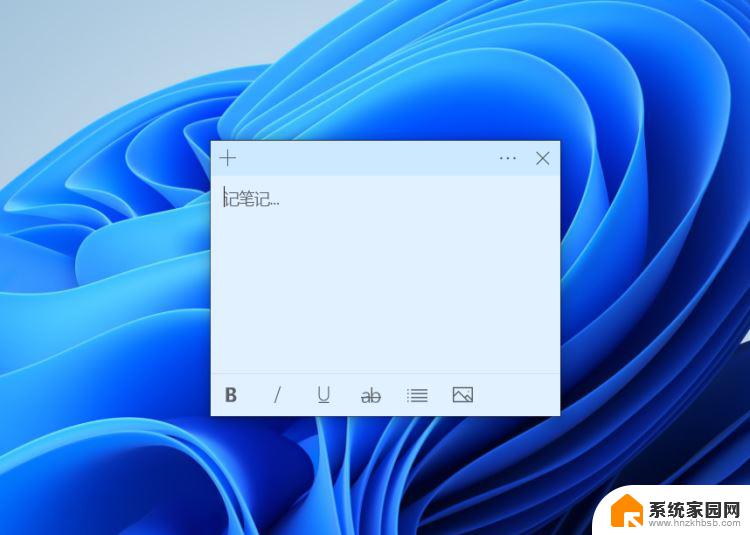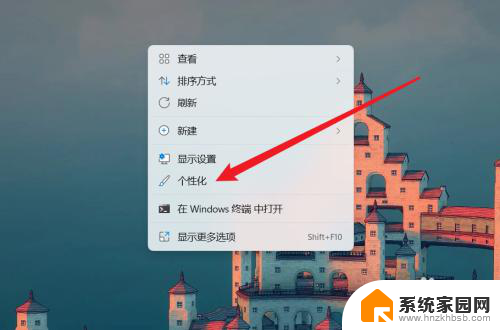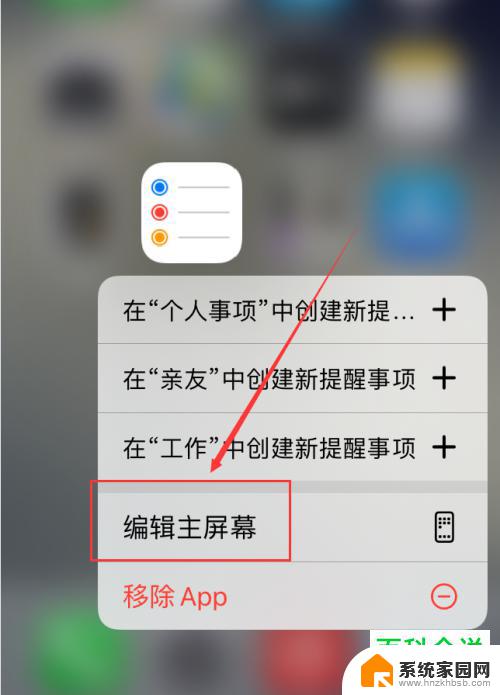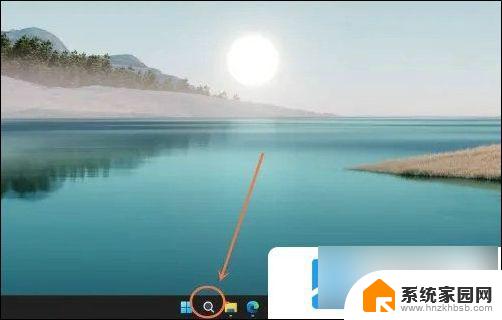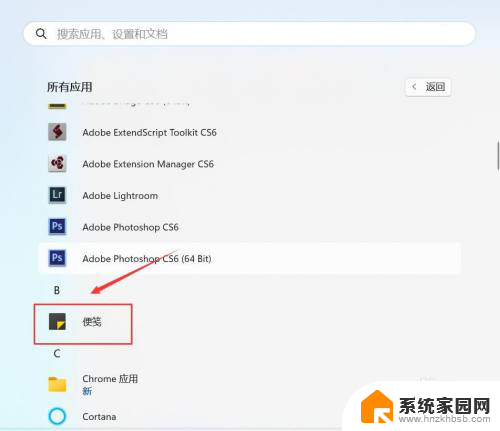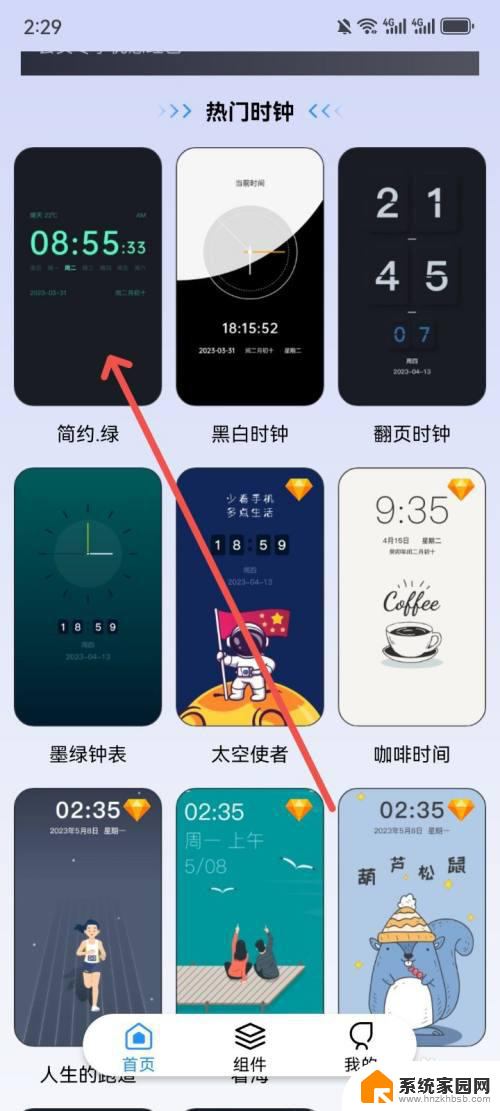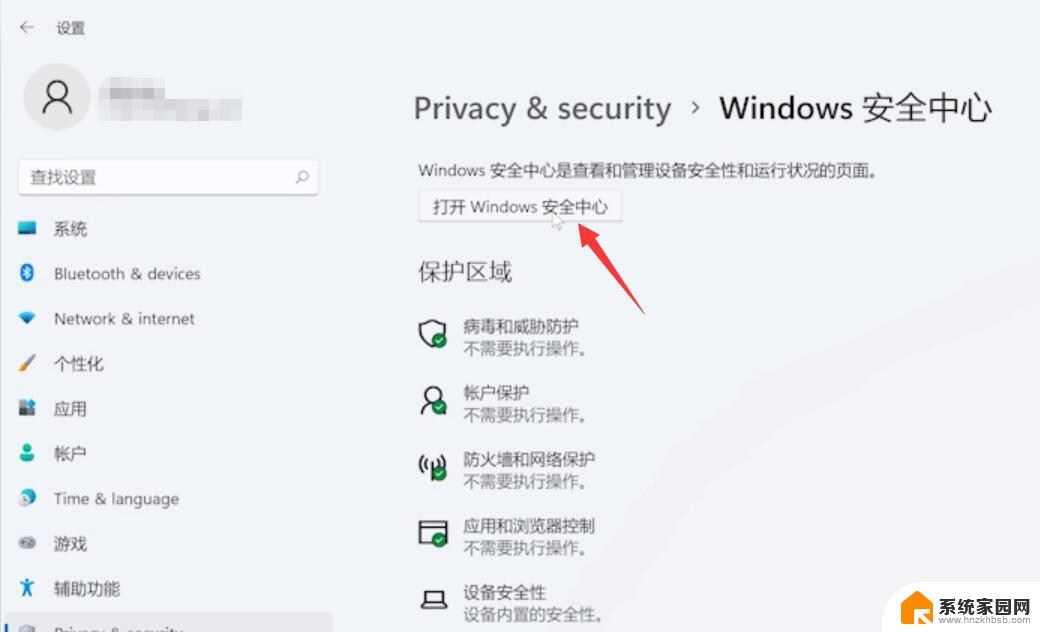win11添加此电脑桌面快捷方式 win11我的电脑添加到桌面方法
更新时间:2024-04-08 09:46:18作者:jiang
Win11系统的推出给用户带来了许多新的便利功能,其中一个非常实用的功能就是能够将此电脑快捷方式添加到桌面上,通过简单的操作,用户可以在桌面上直接快速访问自己的电脑文件和文件夹,省去了繁琐的步骤,提高了工作效率。接下来我们就来详细介绍一下Win11系统中如何将此电脑快捷方式添加到桌面的方法。
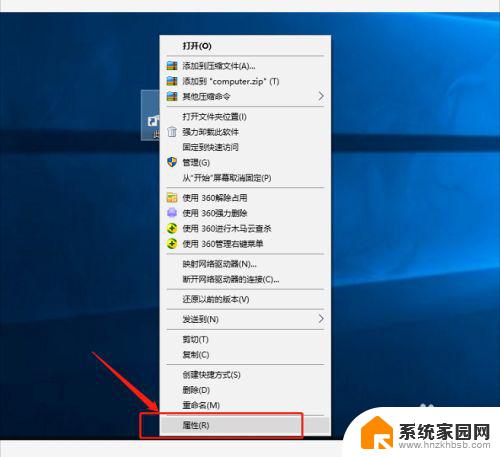
win11桌面添加我的电脑图标方法
1、计入Windows 11系统桌面,使用鼠标右键空白处。点击右键菜单中的【个性化】设置。
2、进入个性化设置后,在右侧的设置列表中点击【主题】设置。
3、上下滑动找到相关设置下面的【桌面图标设置】。
4、然后会弹出桌面图标设置窗口,在“桌面图标”下。勾选【计算器】,当显示白色的√后,点击下方的【确定】保存设置。
5、最后在Windows 11桌面上找到【此电脑】图标(可通过上图步骤查看当前“此电脑”使用的图标样式)即可打开。
以上就是在win11添加此电脑桌面快捷方式的全部内容,如果你遇到这种情况,你可以按照以上步骤解决,非常简单快速。